วิธีใช้ข้อมูลออนไลน์ใน Excel 2010 และสเปรดชีต 2007

การใช้ข้อมูลจากฟีดข้อมูลสดบนเว็บเป็นวิธีที่ดีที่สุดในการทำให้สเปรดชีต Excel 2010 เป็นปัจจุบันโดยอัตโนมัติ สิ่งนี้มีประโยชน์หากคุณกำลังติดตามราคาของบางอย่างหรือแม้แต่กระดานคะแนนทีมกีฬาที่คุณชื่นชอบ
ด้านล่างนี้เป็นตัวอย่างสเปรดชีตที่ทำด้วยเงิน MSN หลายเซลล์ดึงข้อมูลสดของดัชนีหุ้นต่าง ๆ ข้อมูลทั้งหมดนี้มาจากอินเทอร์เน็ตและในคู่มือนี้คุณจะได้เรียนรู้ ทำอย่างไร ทำแค่นั้น
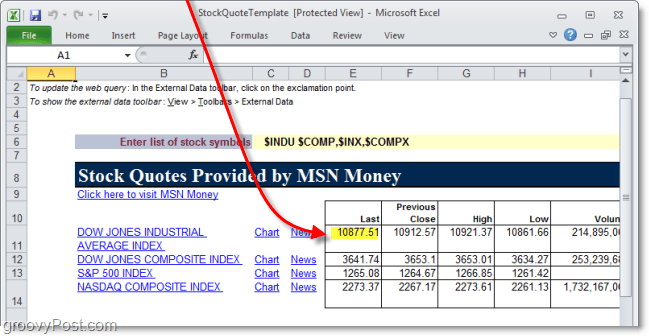
วิธีใช้ข้อมูลอินเทอร์เน็ตที่นำเข้าสดในสเปรดชีต Excel 2010 ของคุณ
คู่มือนี้ครอบคลุม Excel 2010 ถึงแม้ว่าขั้นตอนใน Excel 2007 จะคล้ายกันมาก
ขั้นตอนที่ 1
คลิก คน ข้อมูล ริบบิ้นแล้ว เลือก จากเว็บ *
* ถ้าหน้าต่าง Excel ของคุณมีขนาดเล็กคุณจะต้อง คลิก คน รับข้อมูลภายนอก เมนูย่อยเพื่อเข้าถึงจากเว็บ
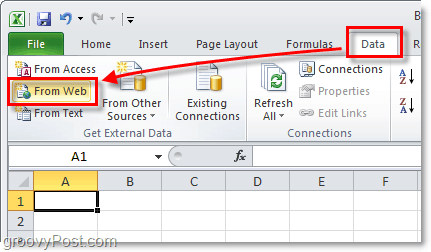
ขั้นตอนที่ 2
ใน ที่อยู่ บาร์, ประเภท ใน URL เว็บไซต์ ที่คุณต้องการดึงข้อมูลจาก ไม่จำเป็นต้องระบุ URL เนื่องจากหน้าต่างนี้มี บาง ฟังก์ชั่น จำกัด เป็นเว็บเบราว์เซอร์
เมื่อเพจที่มีข้อมูลที่คุณต้องการโหลดคุณจะเห็น ลูกศรสีเหลืองขนาดเล็ก ถัดจากตารางข้อมูลที่ Excel สามารถนำเข้าได้ คลิก คน ลูกศรสีเหลืองขนาดเล็ก จากข้อมูลที่คุณต้องการใช้ ลูกศรจะเปลี่ยนเป็นสีเขียวและหากคุณต้องการนำเข้าหลายตารางข้อมูลเพียงอย่างเดียว เลือก ลูกศรหลายลูก เมื่อพร้อมแล้ว คลิก นำเข้า
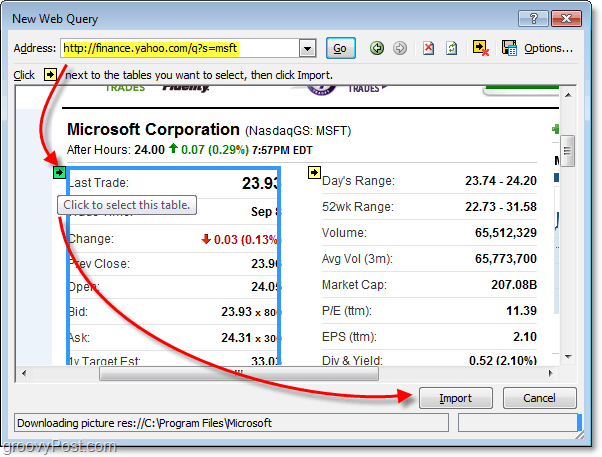
ขั้นตอนที่ 3
กล่องโต้ตอบนำเข้าข้อมูลจะปรากฏขึ้น มีสองสิ่งที่คุณสามารถทำได้ที่นี่ แต่สิ่งเหล่านี้สมบูรณ์ ไม่จำเป็น.
- คุณสามารถ คลิก คุณสมบัติ เพื่อตั้งค่ารีเฟรชข้อมูลเว็บของคุณโดยอัตโนมัติ ซึ่งสามารถทำได้ในภายหลังเช่นกัน
- คุณสามารถปรับแต่งเซลล์ที่ตารางข้อมูลจะนำเข้าหรือแม้กระทั่งสร้างสเปรดชีตใหม่
คลิก ตกลง เมื่อคุณทำการปรับแต่งสิ่งต่าง ๆ เสร็จแล้ว
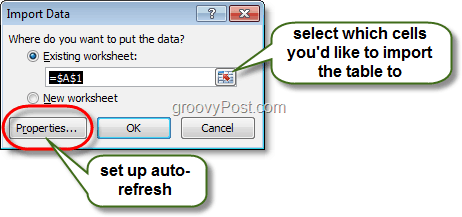
ขั้นตอนที่ 4
เราจะถือว่าคุณเป็น คลิก คุณสมบัติ ในหน้าต่างนำเข้าข้อมูลจากขั้นตอนที่ 3 เพื่อเปิดกล่องโต้ตอบคุณสมบัติช่วงข้อมูลภายนอก มีการตั้งค่าเพิ่มเติมบางอย่างในที่นี่คุณสามารถเปลี่ยนได้ แต่โฟกัสคือ รีเฟรชทุก ## นาที และ รีเฟรชข้อมูลเมื่อเปิดไฟล์ ตัวเลือก.
เนื่องจากจุดทั้งหมดของการใช้ข้อมูลเว็บคือการได้รับการอัปเดตข้อมูลทำไมไม่ เปิดการรีเฟรชอัตโนมัติ? คลิก ตกลง เพื่อบันทึกการตั้งค่าของคุณเมื่อเสร็จสิ้น
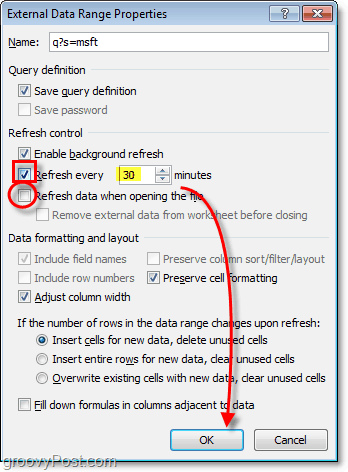
ทำ!
ข้อมูลเว็บของคุณควรถูกนำเข้าไปยังแผ่นงาน Excel ของคุณ หากคุณต้องการรีเฟรชข้อมูลด้วยตนเองตลอดเวลา คลิกขวา สาขาใดก็ได้ใน โต๊ะ และจากเมนูบริบท เลือก รีเฟรช จากเมนูเดียวกันนี้คุณยังสามารถกลับไปที่คุณสมบัติช่วงข้อมูลเพื่อปรับเวลารีเฟรชอัตโนมัติ
หากคุณต้องการเพียงบางส่วนของโต๊ะและไม่ใช่ทุกอย่างคุณก็สามารถทำได้ เลือก เซลล์ที่ไม่พึงประสงค์และ กด ลบ เพื่อกำจัดพวกเขา Groovy ใช่มั้ย
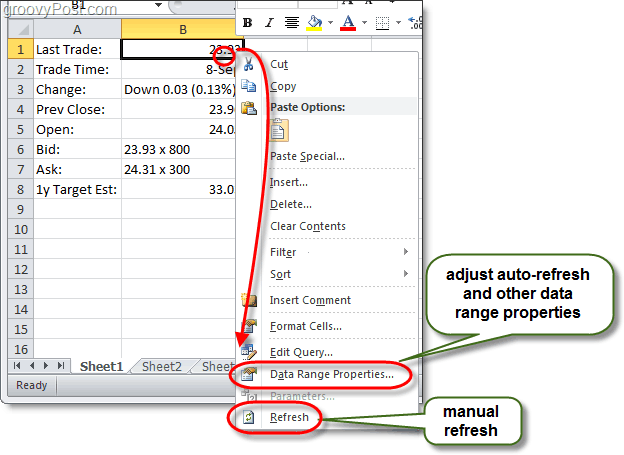










ทิ้งข้อความไว้